Come eseguire il backup dei dati di WhatsApp da iPhone a PC Windows 10
Aggiornato 2023 di Marzo: Smetti di ricevere messaggi di errore e rallenta il tuo sistema con il nostro strumento di ottimizzazione. Scaricalo ora a - > questo link
- Scaricare e installare lo strumento di riparazione qui.
- Lascia che scansioni il tuo computer.
- Lo strumento sarà quindi ripara il tuo computer.
Il modo migliore e più semplice per eseguire il backup della cronologia chat di WhatsApp dal tuo iPhone è configurare WhatsApp per il backup automatico della cronologia chat dal tuo iPhone al tuo account iCloud. Il problema è che non puoi utilizzare questo metodo se stai utilizzando l'account iCloud gratuito (che offre solo 5 GB di spazio di archiviazione) e i tuoi dati WhatsApp sono più dello spazio di archiviazione disponibile nel tuo account iCloud.

Esistono soluzioni alternative per eseguire facilmente il backup dei dati di WhatsApp dai dispositivi Android, ma lo stesso non si può dire dell'iPhone a causa delle restrizioni di iOS. Sebbene sia disponibile un'app WhatsApp Desktop ufficiale, non consente agli utenti di eseguire il backup della cronologia chat sul PC.
Fortunatamente, WhatsApp offre un modo semplice per esportare la cronologia chat (inclusi i contenuti multimediali) da contatti e gruppi sul tuo PC senza utilizzare app aggiuntive.
Note importanti:
Ora è possibile prevenire i problemi del PC utilizzando questo strumento, come la protezione contro la perdita di file e il malware. Inoltre, è un ottimo modo per ottimizzare il computer per ottenere le massime prestazioni. Il programma risolve gli errori comuni che potrebbero verificarsi sui sistemi Windows con facilità - non c'è bisogno di ore di risoluzione dei problemi quando si ha la soluzione perfetta a portata di mano:
- Passo 1: Scarica PC Repair & Optimizer Tool (Windows 11, 10, 8, 7, XP, Vista - Certificato Microsoft Gold).
- Passaggio 2: Cliccate su "Start Scan" per trovare i problemi del registro di Windows che potrebbero causare problemi al PC.
- Passaggio 3: Fare clic su "Ripara tutto" per risolvere tutti i problemi.
Completa le indicazioni fornite di seguito per eseguire il backup dei dati di WhatsApp dal tuo iPhone al PC Windows 10.
Backup della cronologia chat di WhatsApp da iPhone a PC Windows 10
Passaggio 1: prima di tutto, apri l'app WhatsApp sul tuo iPhone.
Passaggio 2: apri il contatto o la chat di gruppo di cui desideri eseguire il backup. Come detto in precedenza, non è possibile eseguire il backup delle chat di tutti i contatti e gruppi contemporaneamente utilizzando questo metodo.
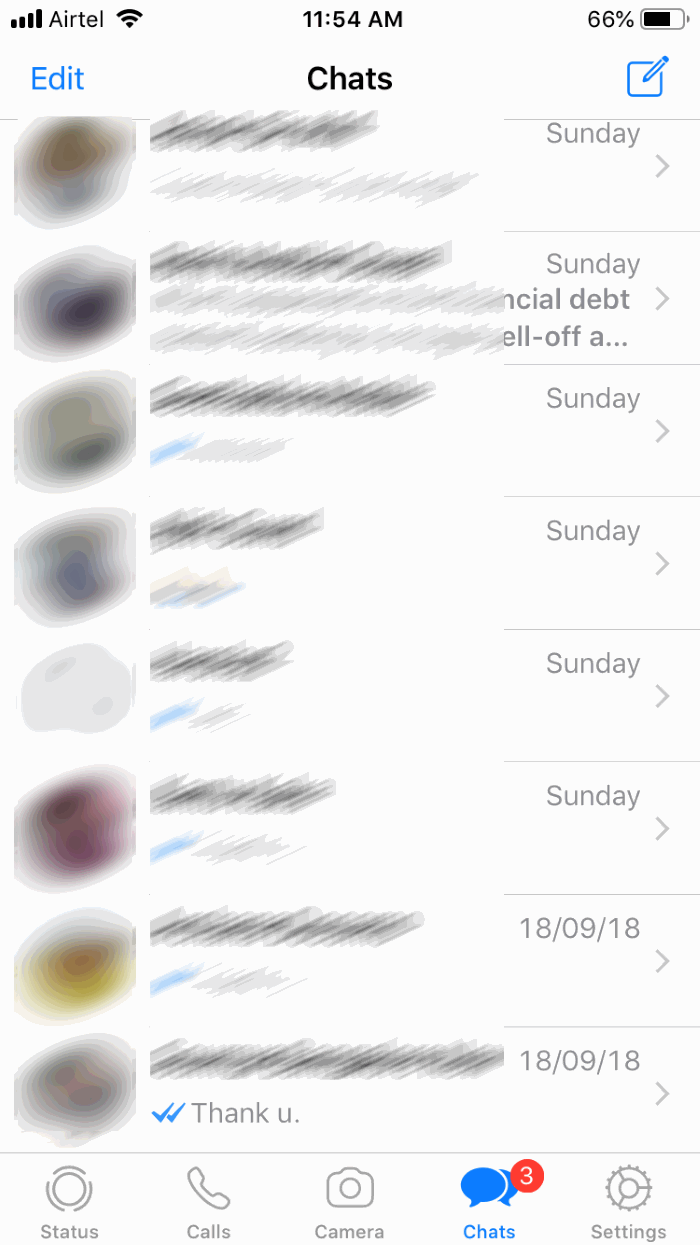
Passaggio 3: quindi tocca il nome del contatto o il nome del gruppo (visualizzato in alto) di cui desideri eseguire il backup della cronologia chat.

Passaggio 4: scorri verso il basso per visualizzare l'opzione Esporta chat . Tocca la stessa opzione.
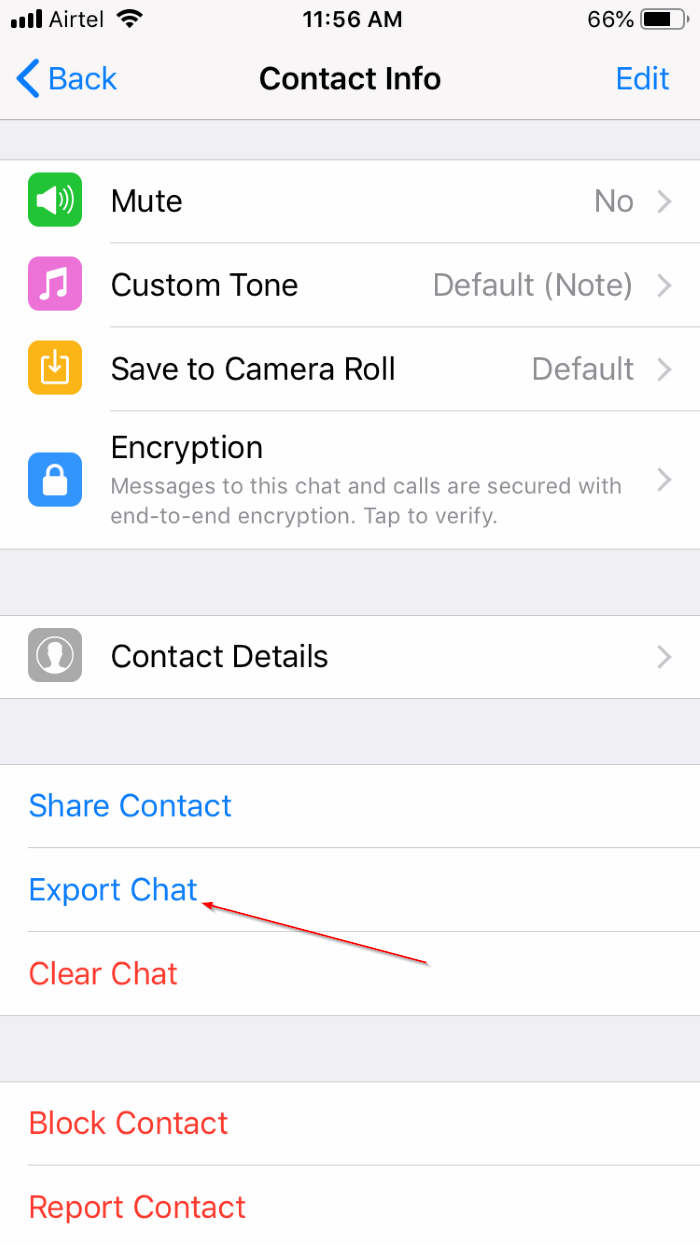
Passaggio 5: tocca l'opzione Allega media o Senza media . Se tocchi l'opzione Allega media, tutti i media che sono stati condivisi verranno inclusi nel backup. La dimensione della copia di backup con il supporto varia a seconda del numero di file multimediali e della loro dimensione.
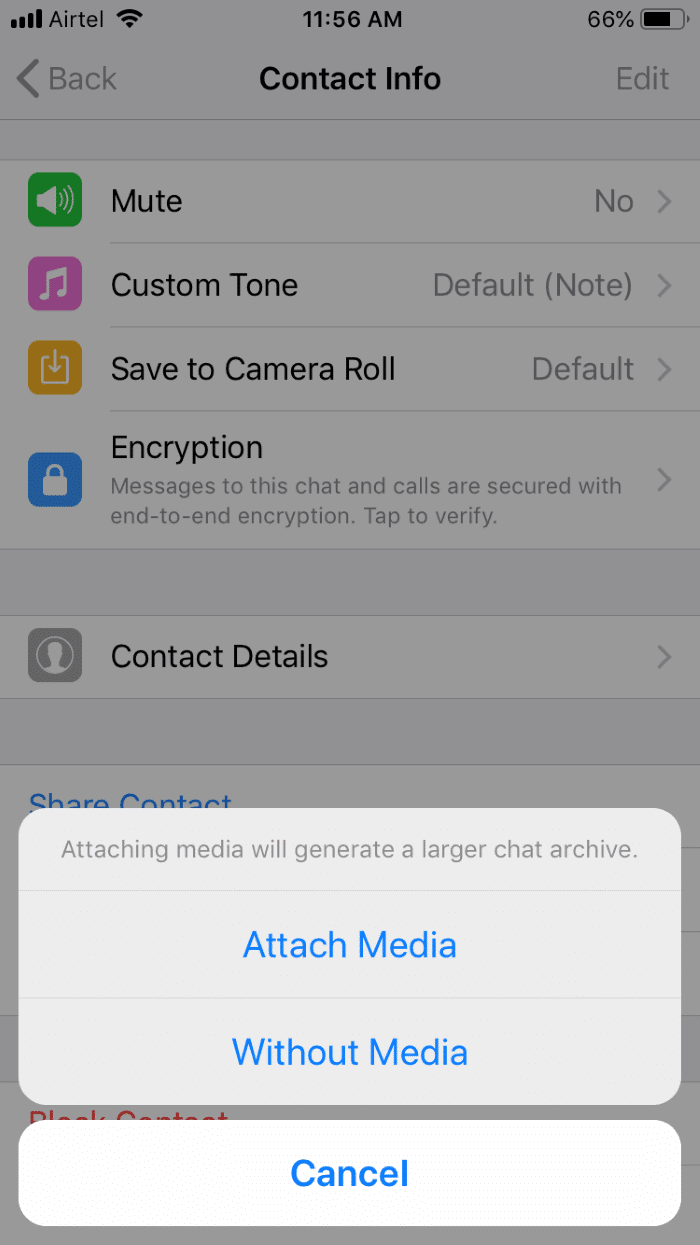
Se hai bisogno solo di messaggi di testo, tocca l'opzione Senza media.
Passaggio 6: infine, seleziona un'app tramite la quale desideri eseguire il backup dei dati di WhatsApp. Poiché, desideri eseguire il backup dei dati di WhatsApp sul tuo PC Windows 10, tocca Mail o qualsiasi altra app di posta elettronica e quindi invialo al tuo indirizzo di posta elettronica.
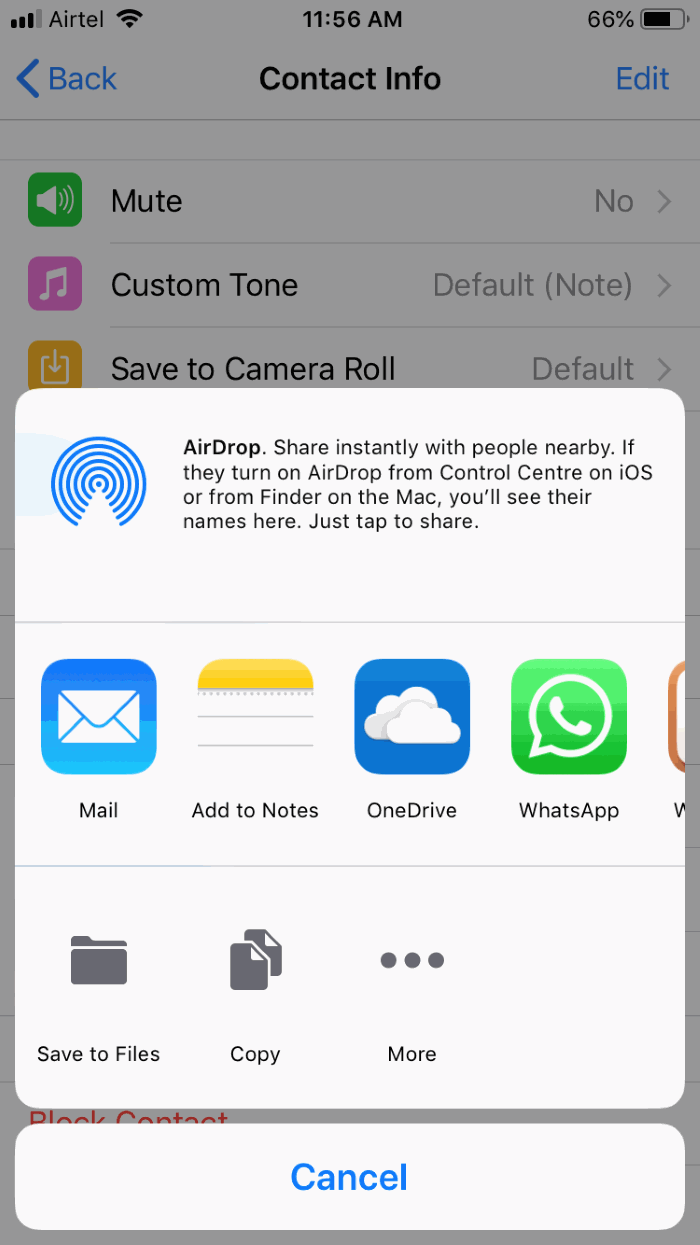
Se la dimensione del backup è in GB o centinaia di MB, puoi utilizzare un servizio di archiviazione cloud come OneDrive per trasferire il file sul tuo PC. Ad esempio, se hai un account OneDrive e la relativa app sul tuo iPhone, tocca Copia su OneDrive e quindi tocca l'opzione Carica su OneDrive. Successivamente potrai scaricare questo file da OneDrive sul tuo PC.
Passaggio 7: ora puoi controllare il tuo account e-mail per vedere una nuova e-mail contenente i tuoi dati di WhatsApp.
I dati esportati da WhatsApp sono compressi in un file ZIP. Apri il file chat.txt incluso nel file ZIP per vedere i messaggi di testo. Tutti i file multimediali sono inclusi anche nello stesso file ZIP.
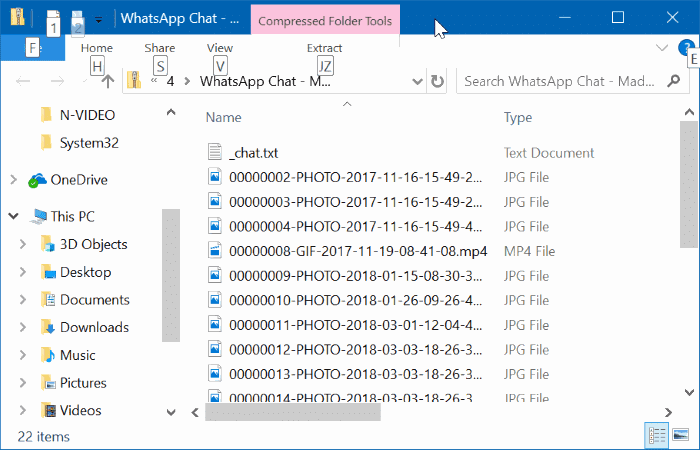
Ora puoi ripetere questi passaggi per altri contatti e gruppi per eseguire il backup della cronologia chat di tali contatti e gruppi.

